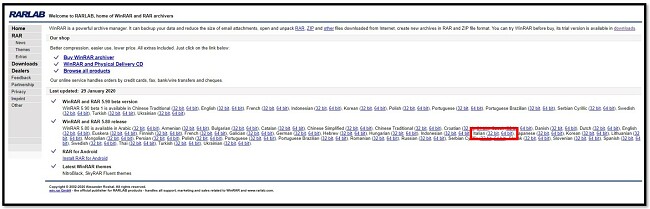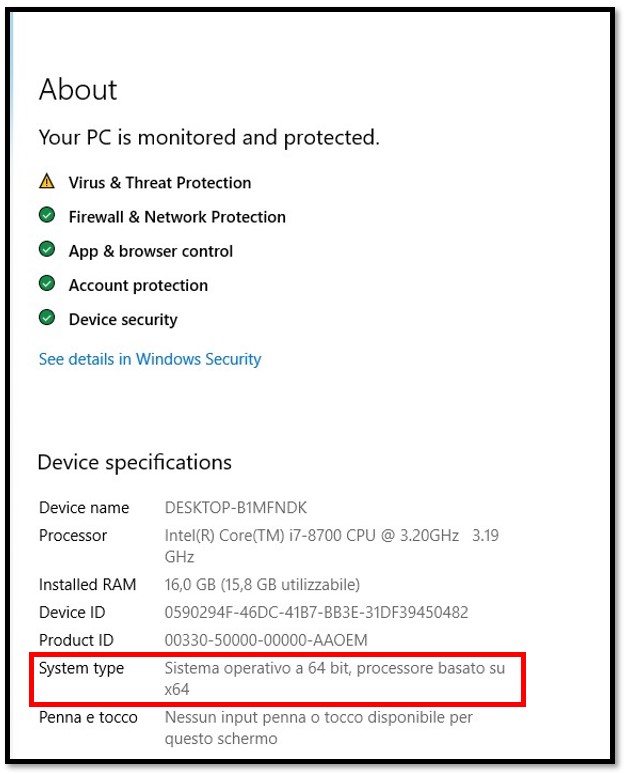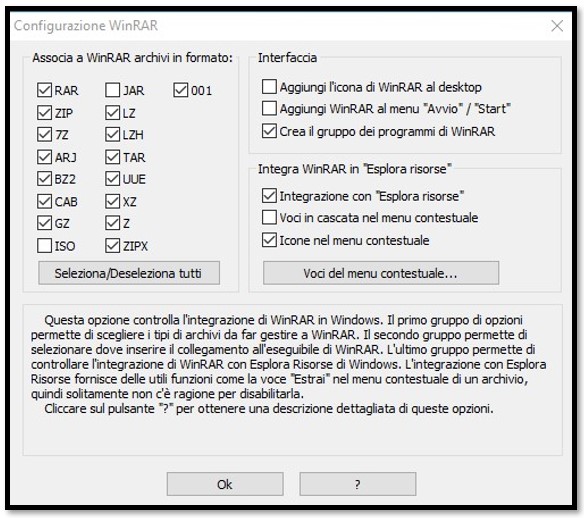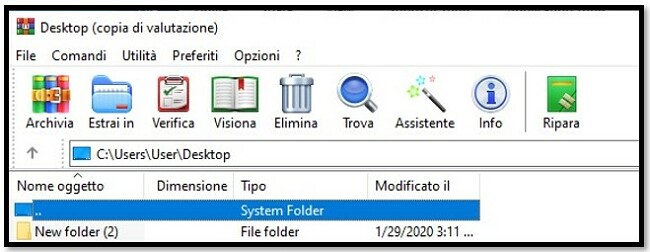Scarica WinRAR: è gratis! Ultima versione 2024
Che cos’è WinRAR? E Perché ne hai Bisogno nel 2024
WinRAR è più di un semplice strumento per comprimere ed estrarre file. Infatti, con esso puoi anche creare archivi in formato RAR, RAR5, ZIP, criptare i file e tanto altro. Nonostante le tante funzionalità, si tratta di un programma sorprendentemente intuitivo e semplice da usare che non richiede alcuna conoscenza tecnica.
Il download è gratuito e l’unica cosa che dovrai sapere prima di scaricare il programma è se desideri la versione a 32-bit o a 64-bit. (Nel caso non sapessi quale scegliere, continua a leggere.)
Come scaricare WinRAR per Windows
- Clicca il pulsante “DOWNLOAD” per visitare il sito di RARLABS.
- Scegli la versione (32-bit o 64-bit) e la lingua di installazione.
![Pagina di download di WinRAR]()
- Se non sai quale versione scegliere tra le due, digita “About your PC” nella barra di ricerca di Windows e apri le Impostazioni di Sistema. Si aprirà una finestra dove potrai controllare il tipo di sistema operativo installato sul tuo PC nella sezione “Specifiche Dispositivo”.
![Impostazioni di sistema WinRAR]()
- Una volta terminato il download clicca sul file per aprirlo.
![Apri il file di installazione di WinRAR]()
- Avvia il file di installazione di WinRAR.
![Installazione guidata di WinRAR]()
- Durante il procedimento puoi scegliere le estensioni file da aprire col programma oppure accettare le impostazioni di default, quindi clicca OK per proseguire.
![Scegli i formati di file supportati da WinRAR]()
- A questo punto WinRAR sarà installato sul tuo computer e potrai iniziare a usarlo per comprimere ed estrarre i tuoi file.
Introduzione a WinRAR
Perché scaricare WinRAR se Windows possiede un’applicazione integrata e funzionante per comprimere e “zippare” i file? Questa è una buona domanda, ma la risposta non dovrebbe sorprenderti. Il motivo è che WinRAR è uno strumento superiore rispetto a quello di Windows.
Con WinRAR, puoi lavorare con oltre 15 tipi di file differenti, tra cui i formati ZIP e RAR. L’interfaccia utente è molto semplice da usare e presenta diverse funzionalità utili. Tra queste ricordiamo:
- Compressione semplice
- Crittografia dei file compressi
- Estrazione rapida
- Protezione dei file compressi tramite password
- Compatibilità per la ricerca virus
- Funzionalità di ricerca
- Archive wizard
- Riparazione dei file danneggiati
- Testa il file per assicurarti che non contenga errori
![Schermata principale di WinRAR]()
Come disinstallare WinRAR da Windows
Nel caso in cui WinRAR non fosse quello che cerchi, potrai rimuoverlo completamente in pochi semplici passaggi.
- Cerca “Installazione Applicazioni” nella barra di ricerca di Windows.
- Scorri verso il basso fino a trovare WinRAR.
- Disinstalla il programma.
- Il programma verrà disinstallato e non dovrai nemmeno riavviare il tuo PC.
Alternative a WinRAR
7Zip: questo software gratuito può comprimere archivi utilizzando il formato 7z. Fa uso della crittografia AES-256 per la compressione 7z e ZIP e può scompattare virtualmente qualsiasi file compresso. 7zip può vantare un 40% di rapporto di compressione maggiore utilizzando la compressione 7z.
WinZip: questo software gratuito è molto semplice da usare. Si utilizza in particolare per i file zip, ma funziona anche con altri formati. Potrai comprimere, estrarre, modificare, inviare via e-mail e condividere i tuoi file con un solo click del mouse.